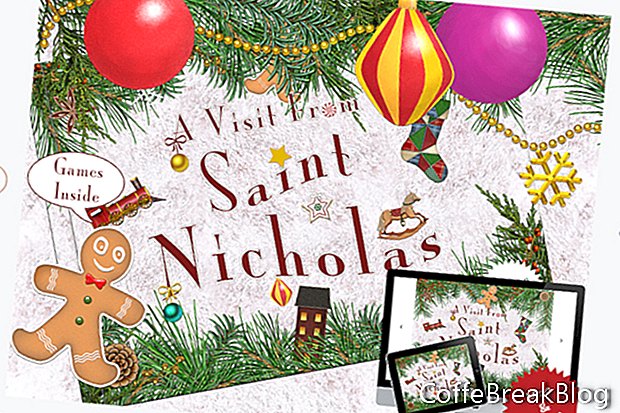Lors de l'ajout de texte à votre page dans iBooks Author
R, vous disposez de nombreuses options de style. Cependant, si vous avez plus de texte que ne peut en contenir la page, vous avez besoin d'un moyen pour le lecteur de voir tout le texte. Pour ce faire, vous pouvez utiliser le widget Sidebar Scrollbar d'iBooks Author. Nous savons tous comment fonctionne une barre de défilement. Une autre option consiste à créer un mini diaporama dans Keynote
R et l'exporter en tant que widget HTML pour iBooks Author.
Dans ce didacticiel, nous allons créer un widget Keynote à deux diapositives pour iBooks Author. Chaque diapositive contiendra la moitié du texte de la page de notre livre et une icône de flèche interactive pour se déplacer entre les diapositives. Comme vous vous en doutez, la première diapositive aura une flèche qui, lorsque vous cliquez dessus, affichera la deuxième diapositive. La flèche de la deuxième diapositive affichera à nouveau la première diapositive.
Après un peu d'expérimentation, j'ai découvert qu'une diapositive de 550 x 400 pixels couvrirait la moitié de la page d'une mise en page paysage iBA. Cependant, selon votre illustration, votre page peut nécessiter une diapositive de taille différente.
Ouvrez Keynote et commençons.
- Commençons par un thème simple. Choisissez le modèle blanc dans le sélecteur de thème.
- Nous ne voulons pas utiliser les zones de texte par défaut sur la diapositive. Alors, sélectionnez-les tous les deux et supprimez-les.
- Nous devons également modifier la taille des diapositives pour qu'elles tiennent à l'intérieur de la page de notre livre iBA. Cliquez sur l'onglet Document dans le volet droit pour ouvrir la section Document. Définissez l'option Slide Size sur Custom Slide Size, définissez la largeur sur 550 et la hauteur sur 400 dans la fenêtre contextuelle et cliquez sur OK.
Nous pouvons maintenant charger notre graphique d'arrière-plan personnalisé sur la diapositive. Nous avons besoin de notre widget Keynote pour se fondre dans la page de notre livre. Pour ce faire, vous pouvez définir l'arrière-plan du widget pour qu'il corresponde à la couleur d'arrière-plan de la page. Un autre serait d'ajouter une image d'arrière-plan qui correspond à l'image d'arrière-plan sur la page.
- Cliquez sur l'icône Format dans la barre d'outils pour ouvrir le volet Disposition des diapositives sur la droite, définissez les options d'arrière-plan sur Remplissage d'image et Echelle pour remplir.
- Cliquez sur le bouton Choisir pour ouvrir le Finder et choisissez votre image d'arrière-plan.
- Nous aurons besoin de deux diapositives. Faites donc un clic droit sur la miniature de la diapositive dans le Navigateur de diapositives et choisissez Copier. Dans le menu supérieur, choisissez Edition - Coller. Vous devriez maintenant avoir deux diapositives dans le volet Navigateur de diapositives.
Continuer
Apple, Motion, iBooks Author, GarageBand, TextEdit, Pages, iMovie et Mac sont des marques d'Apple Inc., déposées aux États-Unis et dans d'autres pays. CoffeBreakBlog est une publication indépendante et n'a pas été autorisée, sponsorisée ou autrement approuvée par Apple Inc. Captures d'écran utilisées avec permission.
Instructions Vidéo: Comment Animer / Bouger un Texte • IMOVIE (Avril 2024).